「スマホで動画を見ている時にフリーズしたまま動かない・・・」「動画を見ていたら再生が止まったままになった」「動画がフリーズした時の対処法を教えてほしい」
この記事では上記の疑問についてお応えします。結論から言うと、スマホで動画を見ている時にフリーズ・止まった場合は次の6つの対処法がおすすめです。
上記を試すことでフリーズや止まるなどの減少を改善できます。この記事では、スマホで動画を見ている時にフリーズ・止まった場合の対処法についてまとめました。改善が見られず困っている方は、ぜひチェックしてみてください。
省略記号をクリックして気になる対処法を確認しましよう!
|
対処法1:ネット環境… |
対処法2:暫く… |
対処法3:画質を… |
対処法4:アプリ・ブラウザの… |
対処法5:動画を… |
対処法6:怪しい… |
スマホで動画を見ている時にフリーズ・止まる現象は、ネット環境が原因となっている可能性があります。そこで以下の対処法をためしてみてください。
①:ネット接続をやり直す
②:安定したWi-Fiに接続する
③:SIMカードを差し直す
④:機内モードをオンにした後、しばらく待ってオフにしてみる
⑤:ネット設定をリセットする
⑥:スマホを再起動する
一般的な不具合が原因だった場合、上記のいずれかを試すだけで改善されることがほとんどです。しかし動画再生だけではなく、ネット閲覧やアプリなどでもフリーズする場合は本格的な修復が必要と言えるでしょう。そんな時はスマホの起動障害を修復できるソフト「Dr.Fone-起動障害から修復」がおすすめです。
「Dr.Fone-起動障害から修復」はその名のとおり、スマホにおける様々な起動障害を修復することに特化したソフトです。
【特徴】
「Dr.Fone-起動障害から修復」で起動障害を修復する手順はとてもシンプルです。
ステップ1:Dr.Foneを起動し、お手持ちのスマホをPCと接続しましょう。
ステップ2:デバイスに適したファームウェアをダウンロードします。
ステップ3:修復ボタンをクリック、スマホを修復しましょう。
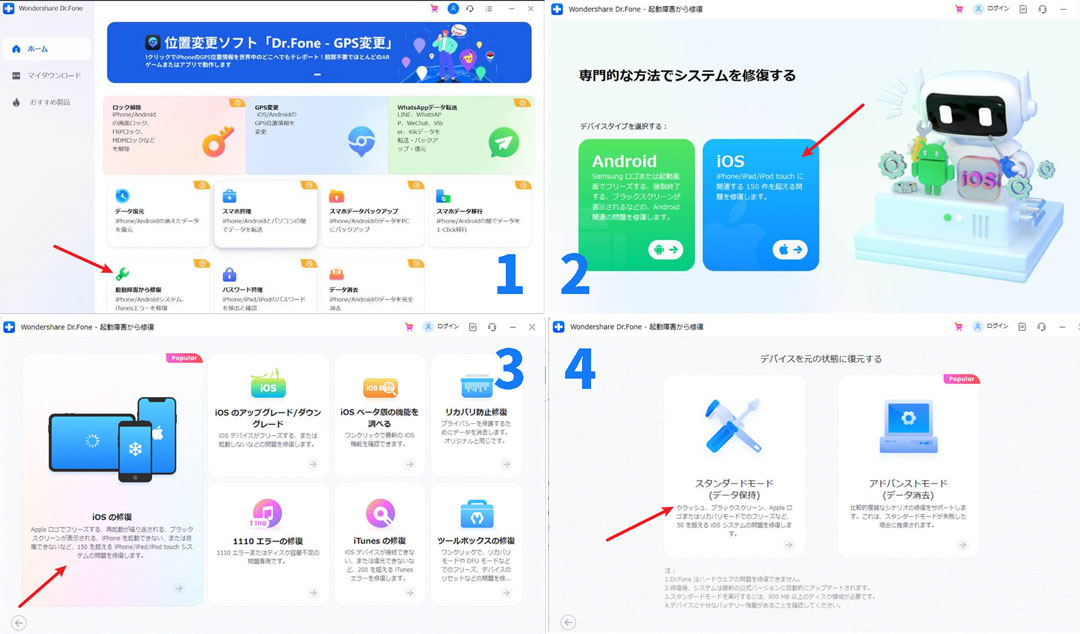
たったこれだけの操作で、お手持ちのスマホに生じている不具合を修復できます。気になった方はぜひ無料でお試しください。
スマホで動画を視聴しているときにフリーズあるいは止まるなどの不具合が発生した場合は、一時的な問題である可能性があります。したがって、再生を一時的に中止してみましょう。再生を一時停止するには「再生ボタン」もしくは「ポーズアイコン」をタップしてください。そして、数分待ってから再生してみましょう。
問題なく動画が再生された場合は、クラッシュなどの不具合が改善された証拠です。逆に再生を一時中止しても問題が解決されない場合は、クラッシュが原因でない可能性が考えられます。
ケースによってはアプリやスマートフォン自体に問題がある可能性もあるので、様々なアプローチが必要と言えるでしょう(いくつかの対処法を後述します)。
スマホで動画を視聴しているときにフリーズ・止まるなどの不具合が発生した場合は、画質を下げることで問題が改善される可能性があります。ストリーミング配信による動画は、画質が高いほどより多くの帯域幅が必要です。つまり、スマホのネットワーク接続が弱かったり、契約している回線が不十分だとフリーズや止まるなどの原因になります。
したがって動画がフリーズした時は、動画の設定項目から画質を下げましょう。多くの動画配信サービスやアプリでは、画質を変更することができる設定が用意されています。通常は設定メニューから画質を下げることが可能です。
【YouTubeの画質を下げる手順】
1. 動画の下部にある設定アイコンをタップします。
2. 設定項目にある「画質」をタップします。
3. デフォルトは「自動(720p)」なので、その数値よりも低いものを選びましょう。
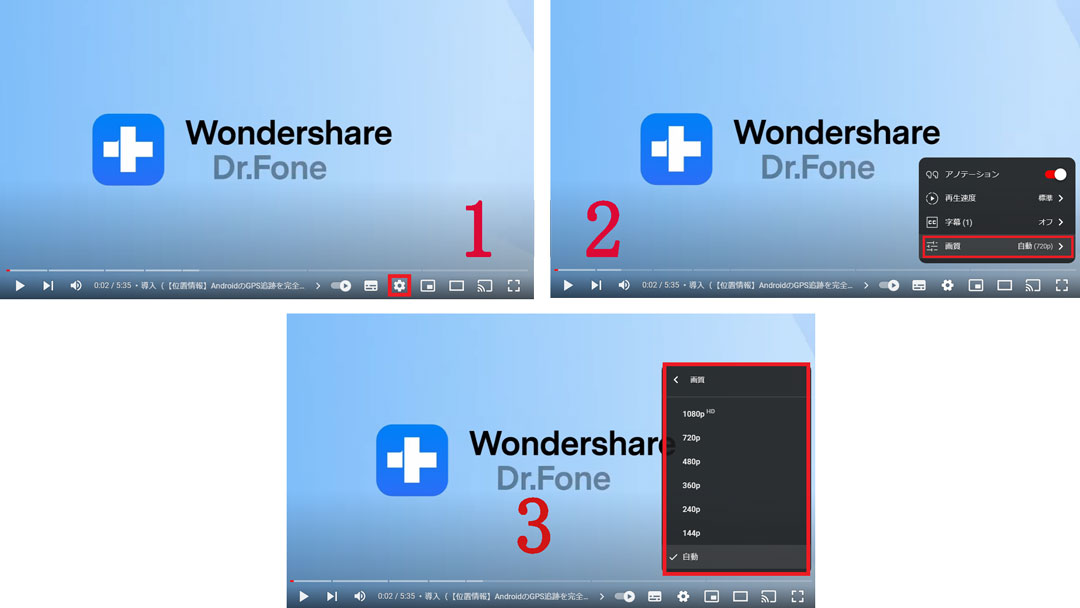
以上で画質を下げる設定は完了です。ただし、画質を下げると画面の解像度が下がるため、画像がぼやけたり不鮮明になったりする可能性があることに留意してください。
画質を下げても問題が解決しない場合は、以下の対処も試してみましょう。
①:ネットワーク接続が弱い場合はWi-Fiに切り替える
②:スマホのキャッシュをクリアする
③:不要なアプリを削除する
上記のアクションはスマホのパフォーマンスが向上する可能性があります。
スマホで動画を視聴しているときにフリーズ・止まるなどの不具合が発生した場合、アプリやブラウザのキャッシュを削除することで問題が改善される可能性があります。
キャッシュとはアプリやブラウザがWebページや動画などを高速に表示するために、一時的に保存するデータのことです。これは非常に便利な存在ですが、残念なことにキャッシュは蓄積するとアプリが重くなるだけでなく、破損すると動画再生などに不具合を発生させることがあります。したがってキャッシュを削除することは、アプリやブラウザを正常に保つために必要なこと。仮にキャッシュは削除しても新しいキャッシュが生成されます。
キャッシュの削除方法はアプリやブラウザによって異なりますが、一般的には設定メニューから行うことが可能です。ここではキャッシュが蓄積しやすいWebブラウザのキャッシュ削除の手順を紹介します(※iPhone「Safari」の場合)。
1. 「設定」アプリを開きます。
2. 一覧から「Safari」をタップします。
3. 「履歴とWebサイトデータを消去」をタップします。
4. 消去に関するポップアップが表示されるので「履歴とデータを消去」をタップしてください。
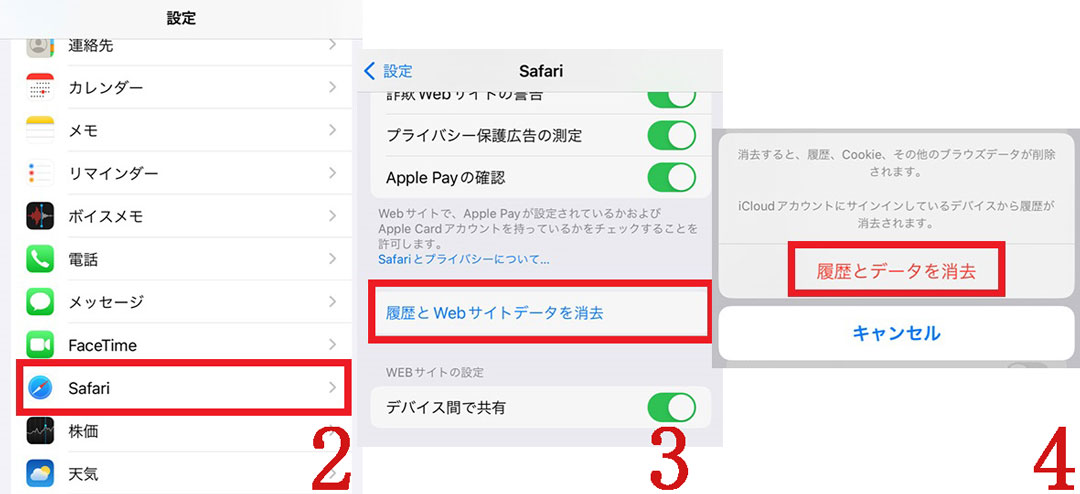
以上でキャッシュの削除は完了です。
注意してほしいのは、この手順を踏むとキャッシュだけでなく「履歴」「Cookie」なども削除されてしまうこと。キャッシュ以外のデータを削除したくない場合は、別の対処法を試すことをおすすめします。
なお、キャッシュを削除しても問題が解決しない場合は、次の対処も試してみてください。
①:スマホの再起動
②:ネットワーク接続の強化
動画のフリーズや止まるといった不具合は、安定した回線に接続することであっさり解決することがあります。
スマホで動画を視聴しているときにフリーズあるいは止まるなどの不具合が発生したときは、動画をダウンロードして見ることで問題が改善される可能性があります。
動画をダウンロードして再生するメリットは次のとおりです。
①:通信速度の影響を一切受けない
②:ストリーミング再生よりも安定して再生することができる
③:再生中にインターネット接続が切断された場合でも動画を再生できる
ただし、動画のダウンロードにはストレージ容量が必要になるため、スマホの空き容量に余裕がないと実行できません。さらに動画のダウンロードにかかる時間は、ご使用中のネット回線(通信速度)に依存します。したがって、ネットワーク接続が遅い場合はなかなかダウンロードできないといったデメリットが生じるでしょう。
動画をダウンロードする場合は、クラウドサービスなどを併用するなどしてストレージ問題を対策することをおすすめします。
ネット上には怪しいサイトが沢山あります。それらのサイトから動画を閲覧すると、以下のトラブルに見舞われるかもしれません。
怪しいサイトでの動画再生はリスクでいっぱいです。動画が上手く再生されないのも、はじめからそういったシステムになっている可能性があります。したがって、怪しいサイトでの動画再生はぜったいにやめましょう。なかにはフィッシング詐欺なども見られるので、動画再生は信頼できるサイトに限定すべきです。
スマホで動画を見ている時にフリーズ・止まった場合の対処法をおさらいしましょう。
対処法1:ネット環境を確認する
対処法2:暫く再生を中止する
対処法3:画質を下げて再生してみる
対処法4:アプリ・ブラウザのキャッシュを削除する
対処法5:動画をダウンロードしてから見る
対処法6:怪しいサイトの動画を見ない
フリーズや止まるなどの不具合は、上記の対処法を実行することでほぼ改善されます。もし、改善されない場合はデバイスそのものに原因がある可能性があるので、一度メーカーに修理を依頼しましょう。

iPhoneを不具合から復元する方法
藤原 弘子
編集長